win10系统电脑收藏夹不见了怎么办?Windows资源管理器中有一项名为“收藏夹”的功能,但是在win10中“快速访问”取代了“收藏夹”,很多用户用不惯“快速访问”,那么这个“收藏夹”能不能找回呢?当然可以找回,还好是微软并没有被彻底移除旧版“收藏夹”功能,我们可以通过修改注册表的方法来找回。
电脑收藏夹不见了怎么办方法一:
在Win7、Win8.1等版本Windows资源管理器中有一项名为“收藏夹”的功能,你可以将常用的文件夹放到收藏夹中方便访问。在Win10中,微软用“快速访问”取代了“收藏夹”,然而“快速访问”功能似乎并不受Windows10用户待见。还好微软并没有被彻底移除旧版“收藏夹”功能,如果你仍然习惯使用“收藏夹”,可以通过修改注册表的方法来找回。

快速找回Win10资源管理器“收藏夹”方法:
? 点击下载制作好的注册表导入文件;http://pan.baidu-com/s/1i3YMexR
? 下载后解压,你会看到三个reg注册表导入文件。只需要双击其中的add.reg导入即可,如果你使用的是64位操作系统,还需要导入64-bit.reg;
? 成功导入注册表后你就会在资源管理器中看到“收藏夹”功能了,如下图所示:
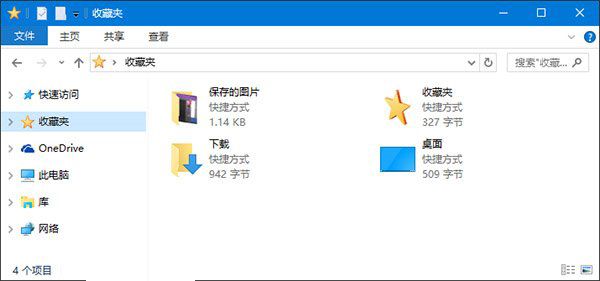
默认情况下,收藏夹中只有“下载”和“桌面”两项,你可以将任何文件夹拖放到收藏夹中。
取消“收藏夹”显示:
如果你想取消怎么办?
在下载的压缩包内还有一个名为undo.reg的注册表导入文件,双击导入就可以取消“收藏夹”显示了
电脑收藏夹不见了怎么办方法二:
由于用户的误操作,导致一些功能模块消失,比如Win10文件夹的导航窗格收藏夹弄没了,怎么办?
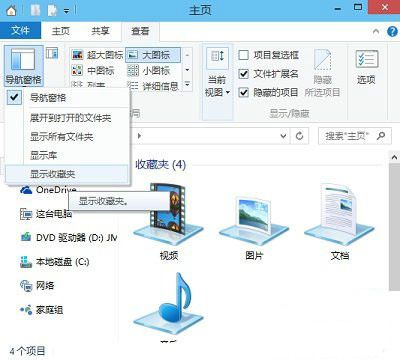
打开这台电脑,或者文件资源管理器主页界面,点击顶部左上角“查看” 菜单,然后点击窗格功能区的“导航窗格”,在菜单中点击勾选“显示收藏夹”就可以了!
总的来说,这不是一个严重的问题,应该是这位朋友对文件夹的Robbin工具不熟悉造成的。其实Win10的文件夹跟Win8是差不多的,大家熟悉一下便能融会贯通。
以上就是win10系统电脑收藏夹不见了怎么办的解决方法。希望可以帮助大家解决问题。